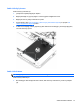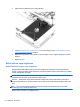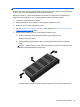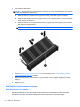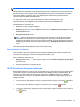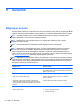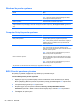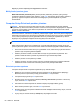User's Guide - Windows 8
NOT: Disk Birleştiricisi’ni katı hal sürücülerinde çalıştırmak gerekmez.
Disk Birleştiricisi’ni başlattıktan sonra denetlemeniz gerekmez. Sabit disk sürücünüzün boyutuna ve
parçalanmış dosya sayısına bağlı olarak, Disk Birleştiricisi’nin işleminin tamamlanması bir saatten
fazla zaman alabilir. Uygulamayı gece ya da bilgisayarınızı kullanmanızın gerekmeyeceği bir
zamanda çalışacak şekilde ayarlayabilirsiniz.
HP, sabit sürücünüzü en geç ayda bir birleştirmenizi önerir. Disk Birleştiricisi’ni aylık
programlayabilirsiniz ama bilgisayarınızı istediğiniz zaman elle de birleştirebilirsiniz.
Disk Birleştiricisi’ni çalıştırmak için:
1. Bilgisayarı AC güç kaynağına bağlayın.
2. Başlangıç ekranında disk yazın, Ayarlar'ı tı
klatın, sonra da Sürücülerinizi birleştirin ve en iyi
duruma getirin'i seçin.
3. En İyi Duruma Getir'i tıklatın.
NOT: Windows, bilgisayarınızın güvenliğini artırmak için Kullanıcı Hesabı Denetimi özelliği
içermektedir. Yazılım yüklemek, yardımcı programları çalıştırmak ya da Windows ayarlarını
değiştirmek gibi işlemler için izniniz veya parolanız istenebilir. HP Support Assistant’a başvurun.
Başlangıç ekranında HP Support Assistant'a erişmek için, HP Support Assistant uygulamasını
seçin.
Daha fazla bilgi için Disk Birleştiricisi yazılımında Yardım’a erişin.
Disk Temizleme’yi kullanma
Disk Temizleme, disk alanı boşaltmak için güvenli şekilde silebileceğiniz gereksiz dosyaları sabit
sürücüde arar ve bilgisayarın daha verimli çalışmasına yardımcı olur.
Disk Temizleme’yi çalıştırmak için:
1. Başlangıç ekranında disk yazın, Ayarlar'ı tıklatın, sonra da Gereksiz dosyaları silerek diskte
yer açın'ı seçin.
2. Ekranda görüntülenen yönergeleri izleyin.
HP 3D DriveGuard durumunu belirleme
Bilgisayardaki sabit sürücü ışığının rengi, birincil sabit sürücü yuvasındaki ve/veya ikincil sabit sürücü
yuvasındaki sürücünün (yalnızca belirli modellerde) park edildiğini gösterecek şekilde değişir. Bir
sürücünün geçerli durumda korunduğunu mu yoksa park mı edildiğini belirlemek için, Windows
masaüstünde, görev çubuğunun en sağındaki bildirim alanında bulunan simgeyi görüntüleyin veya
Mobility Center'da:
●
Yazılım sürücüyü etkin şekilde koruyorsa, simgenin üzerinde yeşil bir onay işareti
olacaktır.
●
Yazılım devre dışı bırakıldıysa, simgenin üzerinde bir "hayır" sembolü
olacaktır.
● Yazılım, bir çarpma olayı nedeniyle sürücüyü park etmişse, simgenin üzerinde turuncu renkli bir
koni
görülür.
Sabit sürücüleri kullanma 55